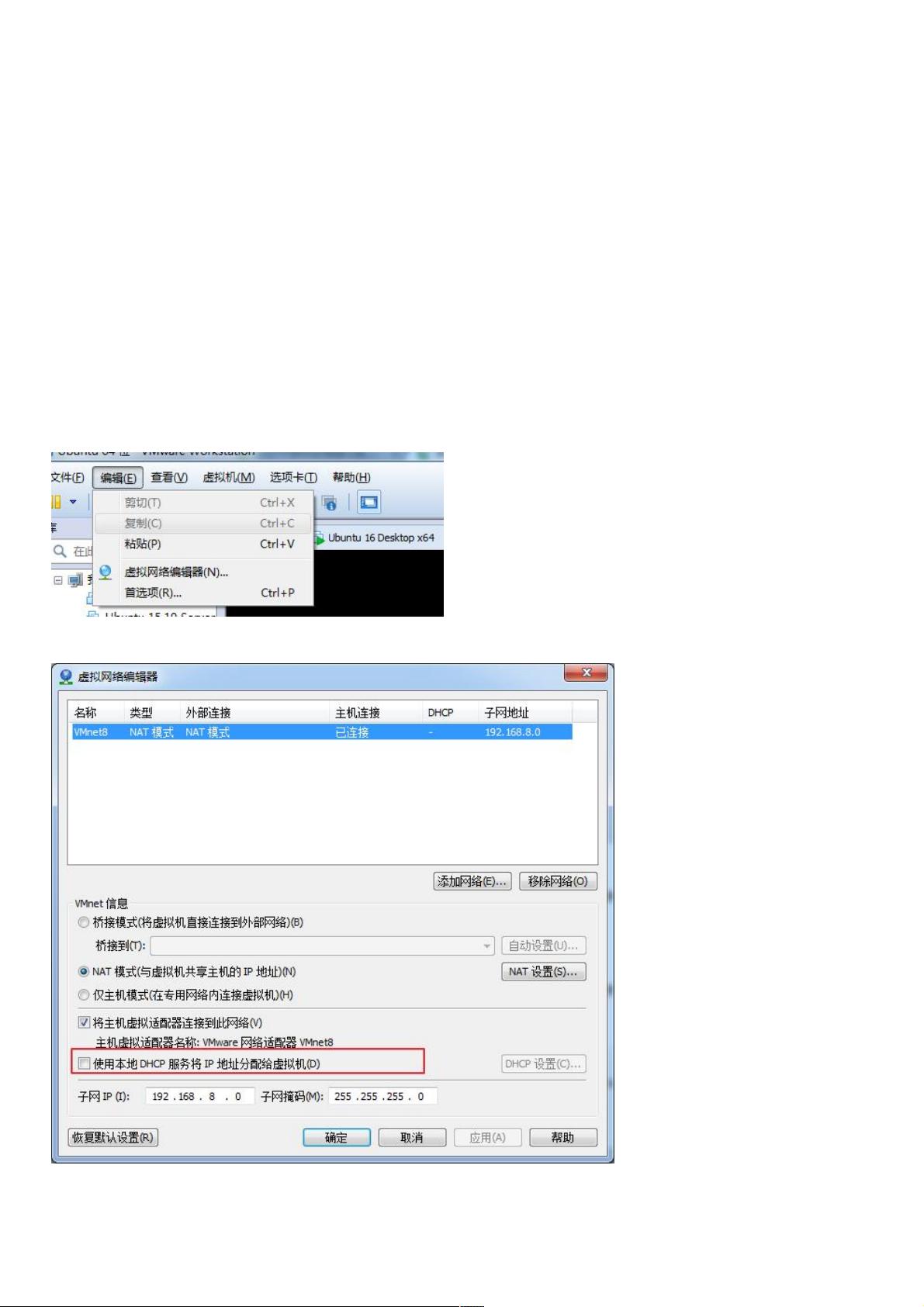Ubuntu 16.04 NAT方式下静态IP详细教程
版权申诉
本篇文章详细介绍了如何在Ubuntu 16.04版本的虚拟机(安装在VMware环境中)上配置静态IP地址,采用NAT方式。以下是主要内容:
1. **环境准备**
- 使用的是VMware Workstation 12
- Ubuntu操作系统版本为16.04 x86_64
2. **VMware网络配置**
- VMware默认提供三种网络模式,这里选择NAT模式,因为我们需要为虚拟机分配一个独立的、静态的IP地址。
- 在VMware的虚拟网络编辑器中,禁用桥接网络(VMnet0)和Host-only网络(VMnet1),仅保留NAT网络(VMnet8)。
- 设置子网信息为192.168.8.0/24,虚拟机的IP地址范围是192.168.8.1到192.168.8.255。
3. **Ubuntu网络设置**
- 打开终端,使用`sudo gedit /etc/network/interfaces`命令编辑网络接口文件。
- 删除原有的内容后,添加以下配置:
- `auto ens33` : 指定网络接口设备名称
- `iface ens33 inet static` : 设定接口类型为静态IP
- `address 192.168.8.100` : 给虚拟机分配静态IP地址(可根据实际需求调整)
- `netmask 255.255.255.0` : 子网掩码
- `gateway 192.168.8.2` : 网关地址,通常与子网IP地址相邻
- `dns-nameservers 221.13` : DNS服务器地址(示例)
4. **确认配置**
- 在VMware的虚拟机管理界面,确保网络连接设置为“自定义”并选择VMnet8(NAT模式)。
通过这些步骤,用户可以成功地为VMware虚拟机内的Ubuntu 16.04设置静态IP地址,并使用NAT方式上网,同时保持与其他网络设备的隔离和独立性。这对于测试、开发或者隔离实验环境非常有用。
2023-05-05 上传
2023-04-26 上传
2023-09-21 上传
2023-05-29 上传
2023-04-11 上传
2023-07-25 上传
2023-04-26 上传
weixin_38663452
- 粉丝: 5
- 资源: 923
最新资源
- ballista:现代网络的互操作性系统
- gsheet-planner:聪明的,可自动排序的Google表格计划器
- 翻译翻译什么叫HTML5(一)配套代码资源包
- Towering Yoga Masters Free Game-crx插件
- 我的
- Toolint-tests-Empty-TC-Add-Tools-2021-03-11T20-17-21.121Z:为工具链创建
- List:用CodeSandbox创建
- timecat-mmo::smiling_cat_with_heart-eyes: 时间猫,但是一个 MMO
- 视觉暂留测试工具-crx插件
- 变色龙:BAOBAB服务器的“第二层”模型交互层
- Perifa_Acessa:Com recursos de voz(acessibilidade)podendo ser a Alexa(Firefox)ou o Watson(Microsoft),Recursos de Hand Talk eImplementaçõesde melhorias a fazer,esteéum eta(protótipo)
- posterus:具有取消功能,可调度控制和协程的可组合异步原语(期货)
- OS-Places:演示和代码示例的OS Places存储库
- Commando Girl Free Games-crx插件
- PSTools GUI:PSTools 的图形前端-开源
- 彼得里斯